إصلاح Call of Duty Warzone أو Modern Warfare GPU خطأ غير مدعوم
ألعاب / / August 05, 2021
نداء الواجب: الحرب الحديثة لطالما كانت واحدة من أشهر سلاسل الألعاب من أكتيفيجن. ومع إطلاق وضع Warzone في Call of Duty: Modern Warfare ، أصبحت الآن واحدة من أكثر ألعاب Battle Royale شيوعًا. وفقًا لبعض الإحصائيات ، سجل لاعبو اللعبة ما يقرب من 2.4 مليار ساعة من اللعب عبر الإنترنت مقسمة بين وضع اللعب الجماعي المعتاد و وضع المعركة الملكي.
واجه العديد من اللاعبين خطأ غير مدعوم في وحدة معالجة الرسومات أثناء محاولة اللعب نداء الواجب: الحرب الحديثة. نتيجة للخطأ ، يتعذر على مستخدمي Windows تشغيل اللعبة. لحسن الحظ ، هناك حل متاح وسنعرض لك في هذا الدليل كيفية حل المشكلة. بالإضافة إلى ذلك ، قد يعمل هذا الدليل وقد لا يعمل إذا صادفت نفس الخطأ في أي لعبة أخرى على Windows. ومع ذلك ، سنعرض لك طريقتين مختلفتين من المفترض أن تساعد في إصلاح خطأ GPU غير المدعوم.

إصلاح خطأ Call of Duty Warzone GPU غير مدعوم عبر إعدادات النظام
أولاً ، سنتعرف على الخطوات لمحاولة إصلاح المشكلة مباشرةً من إعدادات النظام على Windows 10. ضع في اعتبارك أن هذه الطريقة ستعمل فقط للمستخدمين الذين يستخدمون Windows 10.
- اضغط على بداية القائمة وحدد ملف إعدادات اختيار.

- انتقل إلى النظام صفحة الإعدادات وانقر فوق عرض. لاحظ أن إعدادات العرض محددة بشكل افتراضي. لذلك ، قد لا تضطر إلى تحديده مرة أخرى.
- في حدود عرض علامة التبويب ، قم بالتمرير إلى أسفل الصفحة وانقر فوق إعدادات الرسومات.

- تحتاختر تطبيقًا لتعيين التفضيل"الخيار ، انقر فوق القائمة المنسدلة وحدد"التطبيق الكلاسيكي‘.
- بعد تحديد التطبيق الكلاسيكي في القائمة المنسدلة ، انقر فوق تصفح. ثم انتقل إلى مجلد تثبيت Call of Duty: Modern Warfare على جهاز الكمبيوتر الذي يعمل بنظام Windows 10.
- بمجرد تحديد موقع دليل التثبيت ، حدد ملف Modern Warfare القابل للتنفيذ ، أي الملف بامتداد exe.
- بعد تحديد ملف Modern Warfare القابل للتنفيذ ، انقر فوق أضف.

- انقر الآن على خيارات بعد تحديد Call of Duty: Modern Warfare في صفحة إعدادات الرسومات.
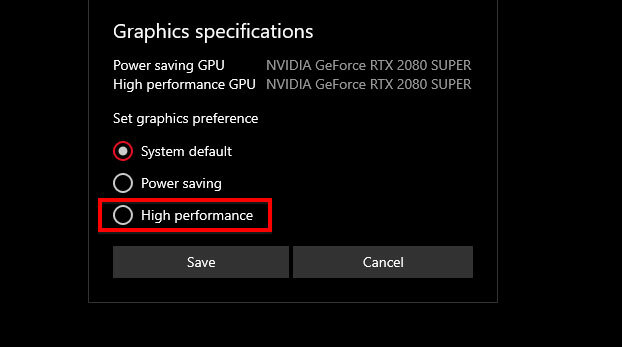
- ضمن القائمة المنبثقة ، حدد "أداء عاليثم انقر فوق حفظ.
هذا هو. يمكنك الآن الخروج من صفحة الإعدادات وتشغيل Call of Duty: Modern Warfare. ومع ذلك ، إذا لم يؤد تنفيذ الخطوات المذكورة أعلاه إلى حل المشكلة ، فيمكنك التحقق من الطريقة الثانية. يمكنك أيضا تحقق من مواصفات جهاز الكمبيوتر الخاص بك: ابحث عن وحدة المعالجة المركزية ووحدة معالجة الرسومات واللوحة الأم وذاكرة الوصول العشوائي.
إصلاح خطأ GPU غير مدعوم عبر GeForce Experience
اتبع هذه الخطوات لحل Call of Duty: Modern Warfare GPU خطأ غير مدعوم عبر برنامج GeForce Experience.
- قم بتشغيل ملف تجربة GeForce تطبيق على جهاز الكمبيوتر الخاص بك. للقيام بذلك ، ما عليك سوى الضغط على مفتاح Windows وابحث عنتجربة GeForce‘.

- بعد بدء التطبيق ، انقر فوق السائقين.
- يمكنك إما تحديد تنزيل سريع أو تثبيت مخصص.
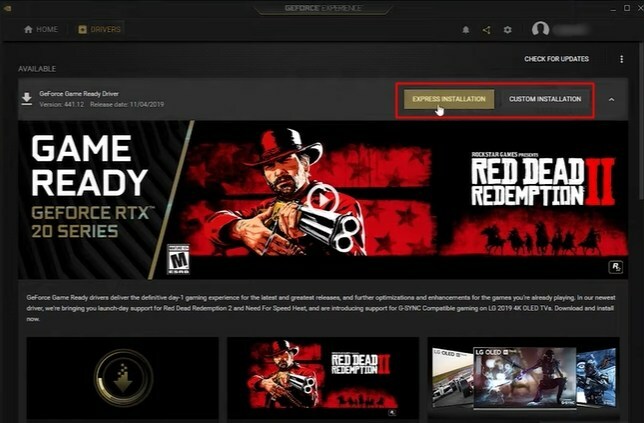
- بمجرد تحديد أي من الخيارين ، سيبدأ التطبيق تلقائيًا في تنزيل برامج التشغيل المطلوبة لبطاقة الفيديو بجهاز الكمبيوتر.
- بمجرد انتهاء التثبيت ، كل ما عليك فعله هو إعادة تشغيل جهاز الكمبيوتر.
خاتمة
بعد إعادة تشغيل ملف نظام التشغيل Windows 10 جهاز الكمبيوتر ، ابدأ اللعبة. يجب الآن إصلاح خطأ GPU غير المدعوم. كما ذكرنا سابقًا ، يمكن استخدام هاتين الطريقتين لإصلاح الخطأ نفسه إذا حدث في أي لعبة أخرى. على الرغم من أن المسافة المقطوعة للنجاح قد تختلف. ومع ذلك ، نأمل أن تساعد أي من الطريقتين أو كلاهما في حل المشكلة. بالإضافة إلى ذلك ، قد تكون مهتمًا أيضًا بـ كيفية فتح القوس والنشاب في لعبة Call of Duty Modern Warfareو و كيفية إصلاح خطأ فصل خادم Call of Duty.

![كيفية تثبيت Stock ROM على Maxtron Apollo [ملف فلاش للبرامج الثابتة / Unbrick]](/f/030899f2d41d14d541729d995ad00683.jpg?width=288&height=384)

